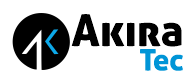Subtotal R$ 0,00
A câmera, hoje em dia, tem prioridade máxima em smartphones.
As pessoas estão sempre querendo capturar momentos lindos com amigos, familiares ou simplesmente o ambiente.
No entanto, o que você faz quando sua câmera para de funcionar?
Algumas pessoas já se depararam com uma mensagem de erro aparecendo quando precisavam tirar uma foto ou gravar um vídeo com a câmera.
Se você é uma dessas pessoas, então você está com sorte.
O problema geralmente é relacionado ao hardware, então sempre há uma correção disponível.
Neste artigo, você aprenderá como corrigir “a câmera parou” no seu smartphone.
Mas, se o artigo não resolver o seu problema, de fato você pode sempre contar com a Akiratek!
Pois a Akiratek é a maior assistência técnica especializada em tecnologia do Brasil, com alta proficiência para reparar;
- Videogames: como o PS 3, 4, 5 e XBOX 360 e séries X e S;
- Notebooks e PCs;
- Smartphones
Além de fornecer laudos técnicos para empresas.
Então vamos primeiramente ver porque a câmera do Android não funciona.
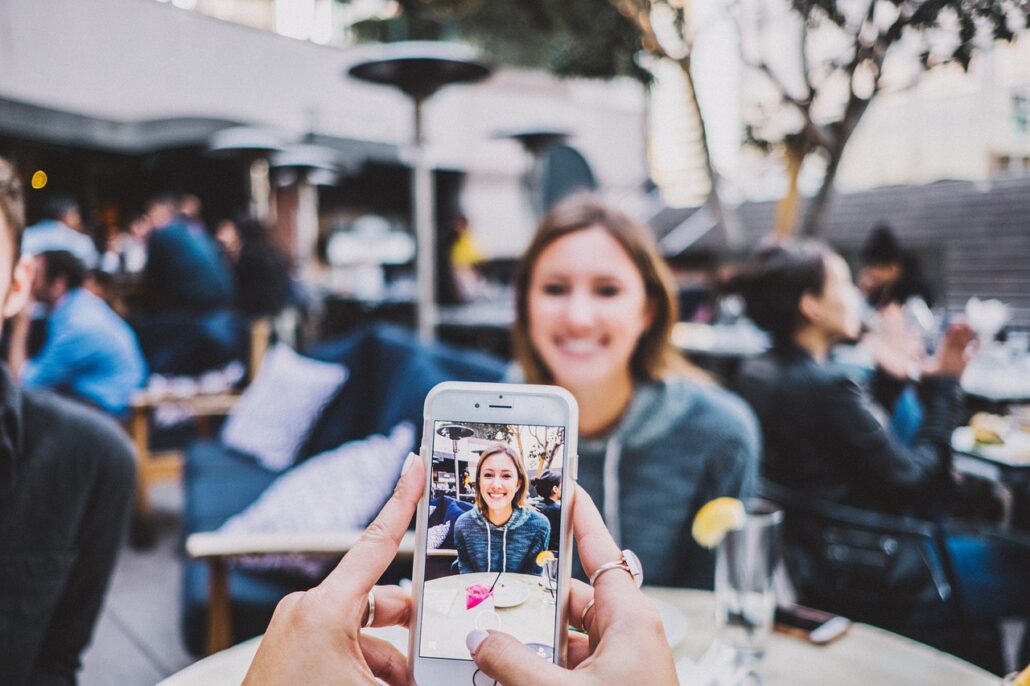
Por que a câmera do seu Android não funciona?
Às vezes, ao tentar iniciar o aplicativo da câmera do seu dispositivo, você se depara com um erro de câmera.
Na maioria das vezes, o erro surge devido a problemas de software ou hardware. Não há um motivo definido para o mau funcionamento do aplicativo da câmera.
No entanto, é vital ter uma ideia do motivo pelo qual sua câmera Android pode estar com defeito.
Esse conhecimento pode ser benéfico quando você deseja consertar.
Infelizmente, a câmera parou no Android.
Abaixo estão alguns dos vários motivos comuns para o mau funcionamento da câmera Android.
Armazenamento baixo
Uma das principais causas do mau funcionamento da câmera Android é o armazenamento baixo.
Quando a capacidade de armazenamento do seu dispositivo Android está quase esgotada, a câmera pode ter dificuldade para funcionar.
Isso levaria a mensagens de erro como, infelizmente, a câmera parou de aparecer no seu dispositivo.
Sua câmera e outros aplicativos em seu smartphone começariam a funcionar mal.
Memória baixa
Outro motivo pelo qual sua câmera Android pode estar com defeito é por causa da pouca RAM.
Quando a capacidade de RAM do seu dispositivo está quase esgotada, isso pode levar ao mau funcionamento da câmera.
Pouca RAM pode ser resultado de muitos aplicativos em seu dispositivo.
Talvez você tenha vários aplicativos em execução simultaneamente; isso levaria ao consumo de espaço de RAM.
Quando há muito pouco espaço RAM disponível, sua câmera Android pode começar a se comportar mal.
Software ou falha técnica
Às vezes, o problema não é seu.
Pode haver um software interno ou falha técnica em seu smartphone que está causando a mensagem de erro.
Quando você tem um problema de software, isso pode levar ao mau funcionamento do seu dispositivo e, por extensão, da sua câmera Android.
Falha na câmera
Às vezes, o problema está no aplicativo da câmera que você pode estar usando.
Se você não estiver usando a câmera interna do aplicativo, mas sim um aplicativo de terceiros, isso pode causar falhas.
O aplicativo pode desenvolver problemas próprios que levariam ao mau funcionamento da sua câmera Android.
A Câmera Parou no Android: Como Consertar
Agora que você está ciente do problema, a próxima etapa é encontrar soluções para o problema.
Esta seção aborda diferentes maneiras de consertar infelizmente, a câmera parou no Android. Agora que você sabe exatamente o que esperar, vamos dar uma olhada.
Solução 1: Reinicie a câmera ou o dispositivo
Uma das maneiras mais fáceis de consertar, infelizmente, a câmera parou no Android é reiniciando a câmera ou o dispositivo.
Se você quiser reiniciar o aplicativo da câmera, feche-o e, depois de alguns minutos, você pode reabri-lo novamente.
Quando ele abrir, verifique se o erro foi corrigido ou não. Além disso, você pode reiniciar seu dispositivo. Para reiniciar seu dispositivo, desbloqueie seu telefone.
Pressione e segure o botão liga/desliga do seu dispositivo até que um menu apareça na tela.
Quando esta tela aparecer, pressione o botão desligar ou o botão reiniciar.
Solução 2: Limpe os arquivos de cache e dados da câmera
Às vezes, o problema é seu cache e arquivos de dados.
Esses arquivos podem estar corrompidos e o motivo pelo qual sua câmera não está funcionando.
Para consertar, infelizmente, a câmera que parou no Android, você deve limpar o cache e os arquivos de dados da câmera.
A maioria das pessoas se preocupa em excluir o cache e os arquivos de dados porque acham que isso removerá suas fotos.
Esse não é o caso; seus vídeos e fotografias permanecem intactos após a exclusão do cache e dos arquivos de dados.
As etapas abaixo mostram como limpar o cache e os arquivos de dados da câmera no seu dispositivo Android.
Primeiramente, inicie o software Configurações no seu dispositivo Android.
Toque em aplicativos ou aplicativos e notificações na lista de configurações do seu dispositivo.
Na próxima página, clique em informações do aplicativo ou gerenciador de aplicativos para explorar os aplicativos no seu dispositivo.
Na lista de aplicativos que aparecem, localize o aplicativo da câmera e toque nele.
Os telefones Android diferem nesta parte; alguns dispositivos Android marcam a seção de cache como armazenamento e cache.
Ao clicar nesta opção de armazenamento e cache, clique em limpar dados e limpar dados para limpar esses arquivos.
Solução 3: atualize o software do seu aplicativo ou dispositivo
Se o software do seu dispositivo não for atualizado, pode ser o motivo do mau funcionamento da câmera Android.
É por isso que corrigir esse problema requer verificar se há atualizações no seu dispositivo Android e, em seguida, atualizar o software do dispositivo.
Para também atualizar o software do seu dispositivo ou aplicativo, vá para o software de configurações.
Nas opções exibidas, clique em sobre o dispositivo/telefone para continuar.
Na próxima seção, toque em atualização do sistema/atualização de software.
Seu dispositivo Android procurará por novas atualizações e, se houver, você verá a opção de atualização disponível.
Você pode clicar na atualização para baixar e instalar no seu dispositivo. Se não houver nenhuma, esse não é o problema.
Solução 4: exclua os arquivos de cache e os arquivos de dados do aplicativo Galeria
Todos nós sabemos que o aplicativo Galeria tem links com o aplicativo Câmera.
Portanto, quando há um problema com o aplicativo da galeria, ele pode afetar o aplicativo da câmera.
É por isso que você também deve excluir o cache e os arquivos de dados do aplicativo da galeria.
Fazer isso pode ajudar a corrigir infelizmente, a câmera parou no Android. O processo é semelhante ao de limpar o cache e os arquivos de dados da câmera.
No entanto, em vez de escolher o aplicativo da câmera, você seleciona o aplicativo da galeria.
Solução 5: Use um aplicativo de câmera de terceiros
Se o aplicativo da câmera do seu telefone mostrar mensagens de erro, você pode alternar para um aplicativo de câmera de terceiros.
Esses aplicativos são muitos na Google Play Store e você pode instalá-los facilmente.
A maioria deles é gratuita e você pode usá-los da maneira usual.
No entanto, os aplicativos de terceiros servem como uma alternativa e não corrigem o problema da câmera.
Você ainda terá que encontrar outras soluções para o problema de mau funcionamento da câmera.
Solução 6: Use o Modo de Segurança
O modo de segurança também é uma ótima maneira de consertar infelizmente a câmera parou no Android.
Ele ajudará você a localizar o aplicativo corrompido que está causando a mensagem de erro.
Quando seu dispositivo abre no modo de segurança, ele desabilita todos os aplicativos de terceiros no seu dispositivo.
Se o aplicativo da câmera funciona perfeitamente no modo de segurança, significa que os aplicativos são os problemas.
Se você não entende como alternar seu dispositivo para o modo de segurança, siga as etapas abaixo.
Para começar, você terá que desligar seu dispositivo. Pressione e segure o botão liga/desliga e escolha desligar nas opções exibidas.
Assim que seu dispositivo Android estiver desligado, pressione e segure o botão liga/desliga novamente.
Assim que o logotipo do dispositivo aparecer, solte o botão liga/desliga e pressione o botão de diminuir o volume.
Um pop-up aparecerá no seu Android perguntando se você deseja inicializar seu dispositivo em um modo de segurança, aceite isso e seu dispositivo inicializará no modo de segurança.
Assim que seu dispositivo inicializar e estiver no modo de segurança, verifique o aplicativo da câmera para confirmar se o problema são os outros aplicativos.
Se não houver problema, você terá que desinstalar os aplicativos instalados recentemente antes de receber a mensagem de erro.
Solução 7: Redefinição de fábrica
Se sua câmera ainda estiver com defeito, a próxima opção que você tem para consertar infelizmente, a câmera parou é a redefinição de fábrica.
Quando você redefine seu telefone, ele exclui todos os seus contatos, arquivos, vídeos, aplicativos, fotos e outros dados em seu dispositivo.
É por isso que você deve garantir fazer backup de seus arquivos antes de redefinir seu telefone para as configurações de fábrica.
Para começar, você deve visitar as configurações em seu smartphone.
Em seguida, escolha backup e redefinir.
Marque a caixa ao lado de backup para fazer backup de seus dados em sua conta do Google.
Depois de fazer backup de seus arquivos, clique em redefinição de fábrica para redefinir o dispositivo para as configurações de fábrica.
Você terá que confirmar sua opção, então clique em redefinir telefone para verificar sua escolha.
Dicas de solução de problemas
Agora que você sabe como consertar infelizmente, a câmera parou no Android, você não está seguro.
Você ainda pode tomar medidas cruciais para garantir que a mensagem de erro não apareça no seu dispositivo novamente.
Algumas dicas de solução de problemas para anotar são:
Instale um antivírus
Às vezes, aplicativos de terceiros são corrompidos e, portanto, causam mau funcionamento da câmera.
É por isso que você deve instalar um antivírus ativo.
Ele disparará o alarme sempre que você estiver prestes a instalar um aplicativo corrompido no seu dispositivo.
Livre espaço de armazenamento
Pode ser o período ideal para começar a excluir aquelas fotos desnecessárias no seu dispositivo.
Isso ajudará você a evitar que sua câmera se recuse a funcionar adequadamente.
Se o armazenamento do seu dispositivo estiver cheio, limpe-o para fornecer mais espaço para nosso aplicativo de câmera para salvar fotos.
Livre espaço na RAM
Outro método para garantir que você nunca mais terá que se deparar com o problema do seu aplicativo de câmera dando mensagens de erro é limpando o espaço na RAM.
Primeiramente, feche os aplicativos que operam em segundo plano.
Feche os aplicativos que estão abertos enquanto você tenta usar o aplicativo da câmera.
Você também pode instalar alguns dos aplicativos no seu dispositivo.
Quando você tem vários aplicativos abertos no seu dispositivo, pode ser por isso que sua câmera Android se comporta mal.
Então, estas são algumas soluções para quando a câmera parou.
Contudo, se nada funcionar, então o jeito é elvar para a Akiratek.
Vamos conhecer mais sobre esta grande empresa.
Conserto de Câmera de Android É na Akiratek!
A Akiratek possui 40 anos de experiência no mercado.
E de fato continua fazendo clientes e amigos, devido à alta competência dos profissionais que lá trabalham.
Aliás, lá você encontrará peças com qualidade, de todas as marcas e modelos, e previamente testadas.
Por isso, todos os reparos vêm com garantia.
Certamente, o ponto principal da Akiratek é a agilidade.
Decerto, com 90% dos reparos feitos na hora, você não fica sem o seu smartphone.
Afinal de contas, sabemos como isso é desagradável.
Você também pode encontrar diversos produtos.
- CARREGADORES
- SUPORTES
- FONE DE OUVIDOS HEADSET
- VÍDEO GAMES
- CONTROLES
- CAIXAS DE SOM
- CAPAS PARA CELULAR
- POWER BANK
- CARREGADOR VEICULAR
- HOVERBOARD
- ACESSÓRIOS PARA GAMERS
- VIDEOGAMES
- DRONES
- CÂMERAS DE SEGURANÇA
E claro, onde você poderá consertar o seu smartphone!
E se você deseja conhecer mais os produtos da Akiratek, basta clicar aqui!
A melhor loja de eletrônicos do Rio Grande do Sul é a Akiratek!
Onde encontrar AKIRATEK em:
Porto Alegre
- Loja Carrefour – Rua Albion, nº 111, bairro Partenon;
- Loja Carrefour Passo d’Areia – Avenida Plínio Brasil Milano, nº 2343, bairro Passo d’Areia.
Canoas
- Loja CNS – Carrefour Canoas: Rua Mathias Velho, nº 555, bairro Mathias Velho.
Gravataí
- Loja GRV – Carrefour Gravataí: Avenida Dorival Cândido Luz de Oliveira, nº 165, Bairro Cohab.
Caxias do Sul
- Loja CXS – Carrefour Caxias do Sul: Rodovia RS 122 km, 12.5 km, lt2, Qd 2401, bairro Distrito Industrial.
Santa Maria
- Loja SMA – Carrefour Santa Maria: Avenida Rio Branco, nº 732, Centro.
Por isso, se você mora em qualquer parte do Brasil, saiba que você pode entrar em contato com a Akiratek pelo Instagram e conhecer todas as promoções e novidades: @akirateklojas.
Mas não é apenas isso: você pode falar direto com a Akiratek pelo WhatsApp: 51 99571 6769.